 こんにちは、VR事業部の石井です。
こんにちは、VR事業部の石井です。
Unityは、クラウドサーバ上でビルドを行うことができるUnity Cloud Buildを提供していました。
しかし、2023年3月にこのサービスの名前はUnity Build Automationに変更され、Unity DevOpsソリューションの固有のコンポーネントとして統合されました。
通知設定の項目が分散していて手間取ったため、今回はUnity Build Automationの通知をSlackに投稿する方法をご紹介します。(もちろんSlack以外のサービスにも通知できます!)
Unity DevOpsの説明はこちらから。
unity.com
Unity Build Automationの説明はこちらから。
unity.com
Unity Build Automationのドキュメント(英語)はこちらから。
docs.unity.com
バージョン情報など
各種バージョン情報は以下の通りです。
- Unity 2022.3.1f1
Build Automationの設定
まずはUnityプロジェクトでUnity Servicesを使えるように設定します。
※Unity 2021以前のバージョンではPackage Managerでの操作は必要ありません。
Package Managerを開いて、左上のPackagesドロップダウンを「Packages: Unity Registry」にします。
その中から「Build Automation」を選択し、「Install」ボタンをクリックしてインストールします。

Project Settingsを開いて、Servicesを選択します。
Organizationsで適当な項目を選び、「Create project ID」ボタンをクリックします。
※既存のproject IDを使う場合は「Use an existing Unity project ID」を選択します。

Services > Build Automationを選択し、右上のトグルスイッチをオンにします。

表示が変わったら、「Manage Build Targets」ボタンをクリックします。

ブラウザが起動してUnity Gameing Servicesのページが表示されます。
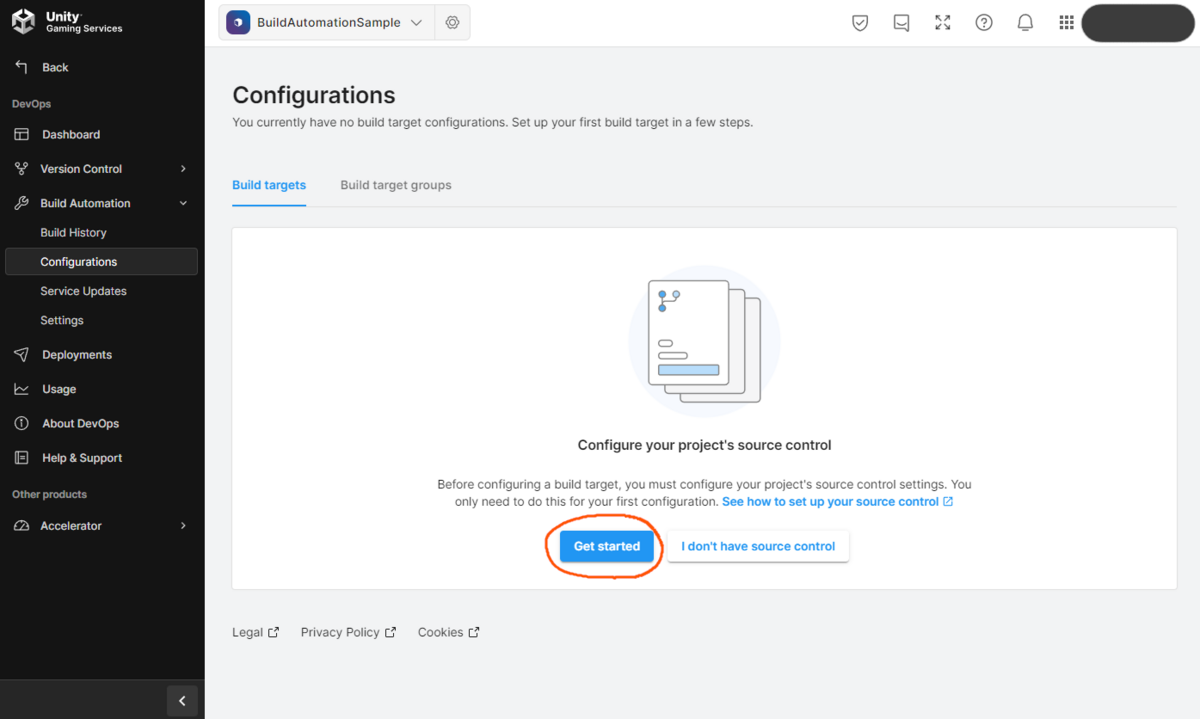
「Get started」ボタンをクリックして、ビルドの設定を行います。
ここは各プロジェクトによって設定が異なりますので省略します。
これでBuild Automationの設定が終わりました。
左上の「Back」をクリックして、Main MenuのDashboardページを表示しておきます。
Integrationの設定
左上の「Projects」をクリックします。

左の「Integrations」をクリックし、ページが遷移したら「NEW INTEGRATION」ボタンをクリックします。
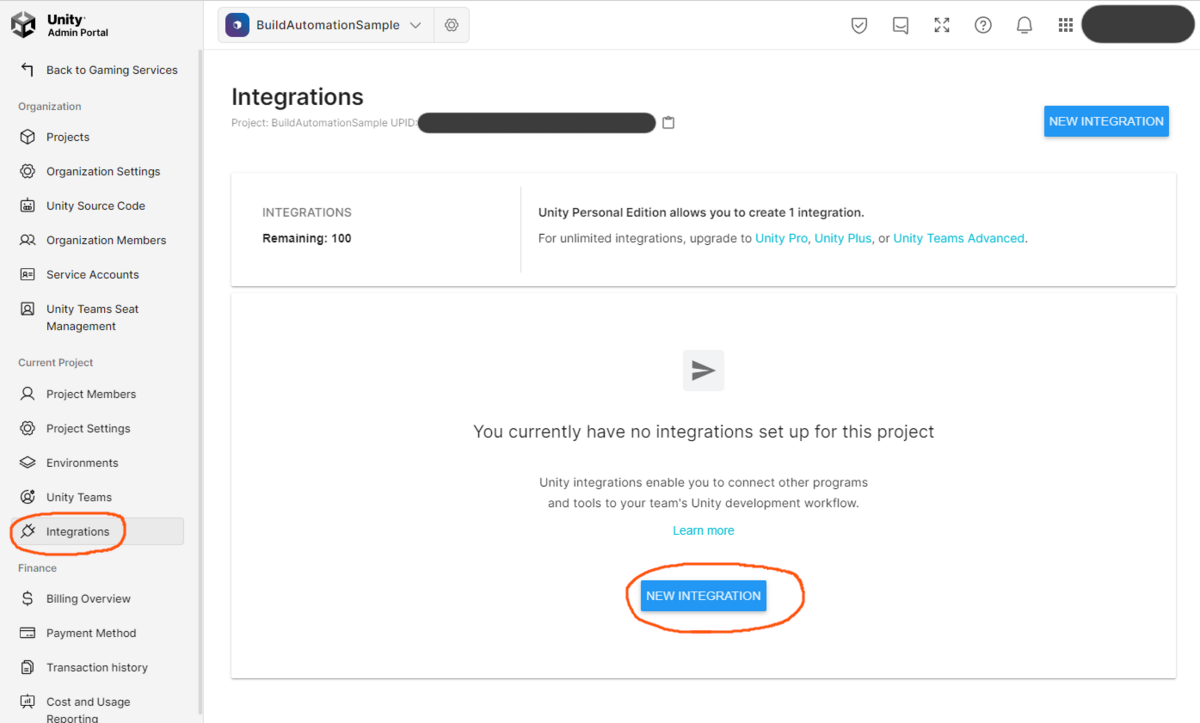
ここで通知先のサービスを選択し、右下の「NEXT」ボタンをクリックします。
Slack以外にも以下のサービスを指定できます。
- Webhooks
- Discord
- JIRA
- Trello
- Microsoft Teams

通知するイベントを選択します。
今回はビルド時に通知をしたいので「Unity Build Automation」以下のチェックボックスをすべてオンにして、右下の「NEXT」ボタンをクリックします。
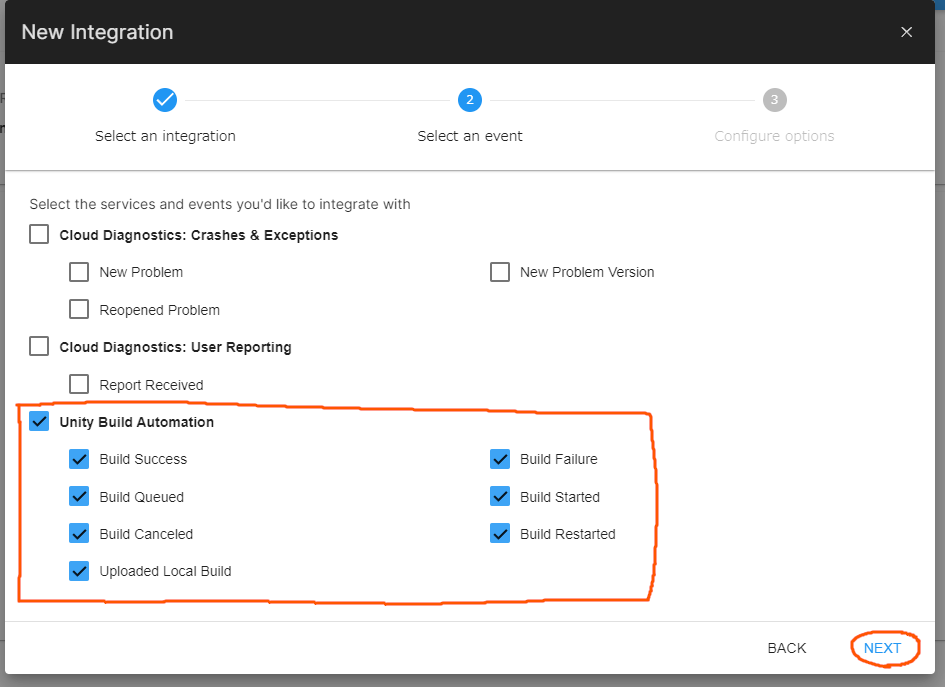
Slackの場合は権限を許可するページに遷移します。(通知先サービスによってページが変わります)
通知するチャンネルを指定し、下の「許可する」ボタンをクリックします。

これでIntegrationの設定が終わりました。
左上の「Back to Gameing Services」をクリックしてMain MenuのDashboardページを表示しておきます。
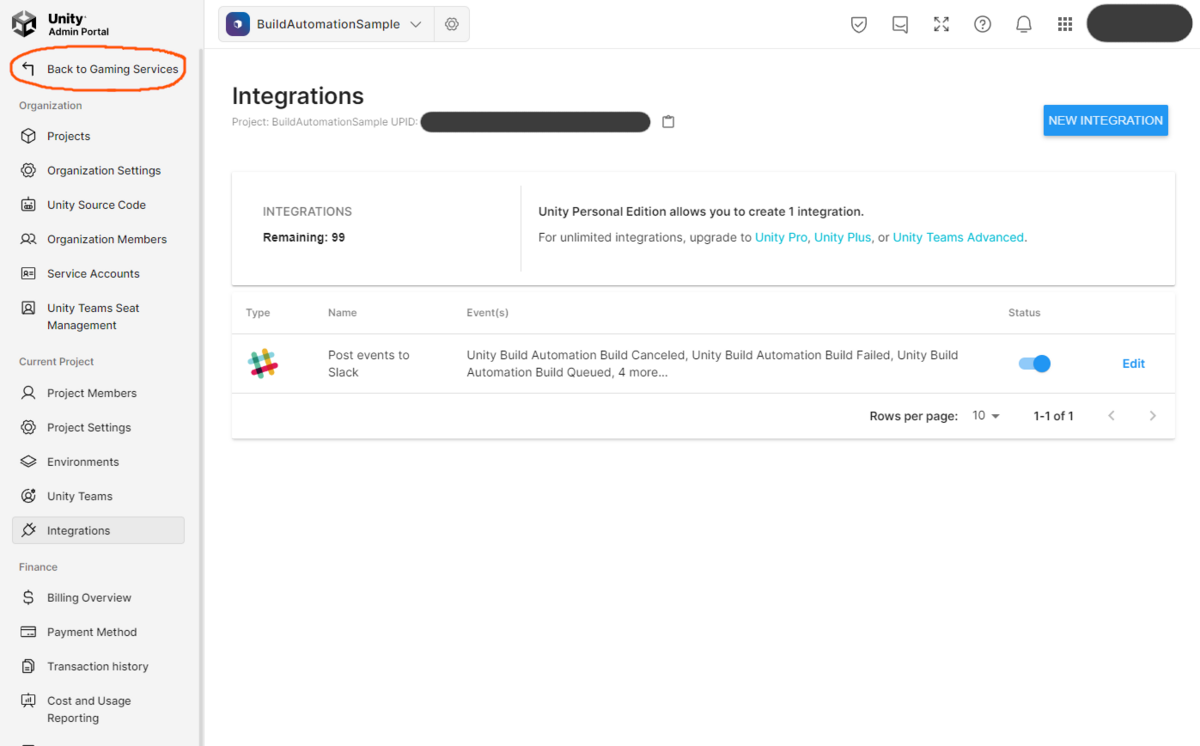
ビルドの開始&結果
左上の「Projects」をクリックします。

ページが遷移したら、Build Automation > Configurations を選択し、「Quick target setup」ボタンをクリックします。
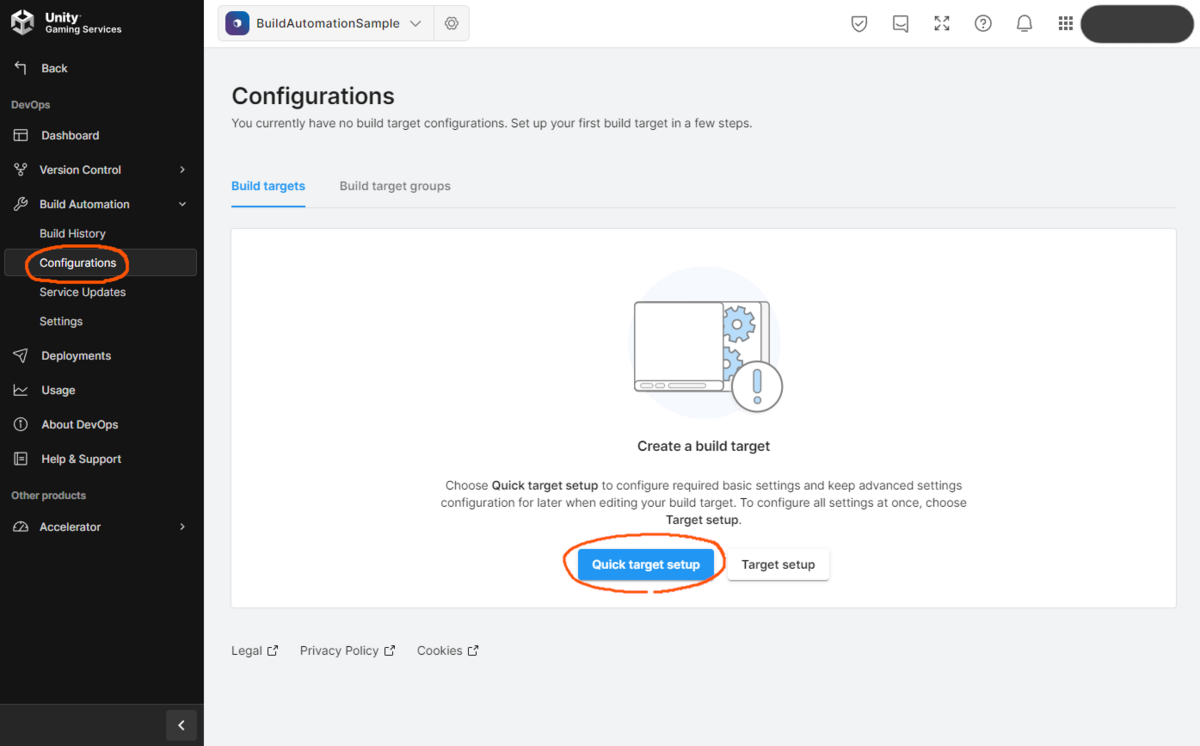 ここは各プロジェクトによって設定が異なりますので省略します。
ここは各プロジェクトによって設定が異なりますので省略します。
通知されるかテストするために、先程設定したBuild target右の「Build」ボタンをクリックします。
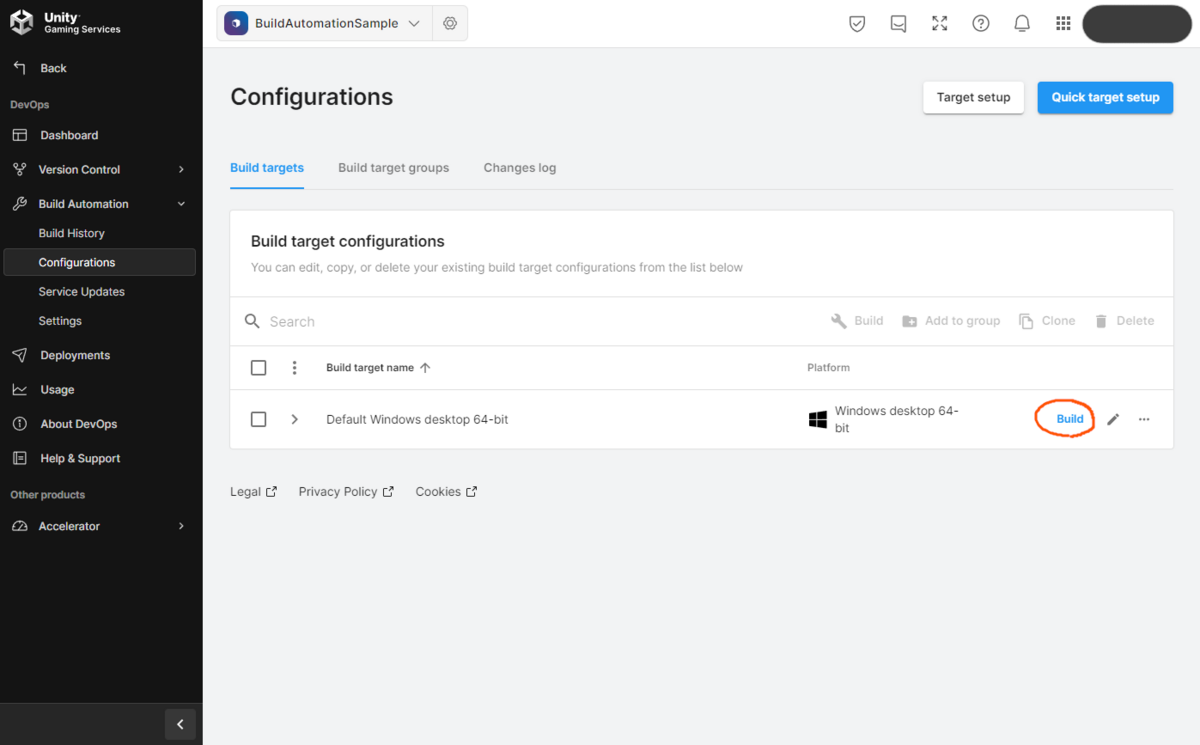
少し待つとSlackにビルド通知が投稿されます。
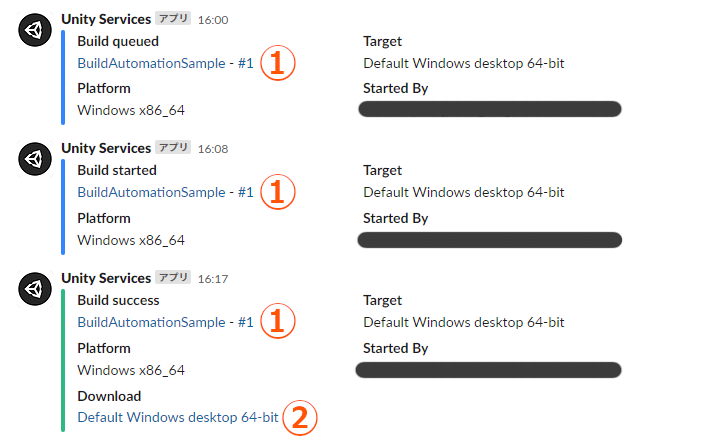
空プロジェクトでも初回のビルドの完了までに15分以上かかるので気長に待ちましょう。
なお、投稿の中でリンクになっている①をクリックするとBuild Historyのページが表示されます。

また、②をクリックするとBuild Detailsのページが表示されて自動的にZIPファイルがダウンロードされます。
まとめ
Unity Build Automationの通知をSlackに投稿することができました。
手元にビルドマシンを用意しなくても、Unity Build Automationを活用すると任意のトリガーでビルドできるので、開発が楽になるかと思います。
また、200分/月までなら無料で利用できるので、気軽に試せると思います。
設定の仕方に迷ったとき参考していただけたら幸いです!